こんにちは!AndroidでもiPhoneでも毎日画像を送信しているサッシ(@3104nkmr)です。
iPhoneのAirdropの便利さを知っていると・・・アンドロイドのスマホでも欲しくなりますよね。
実はAirdropそのものは無くてもBluetoothでデータ送信は可能なんですよ!
近くのスマホ・PCにデータ送信する方法など、このページでは「AndroidでのAirdrop」について具体的にお伝えしますね。
Bluetoothで写真とか送りたいんだけど・・・。AndroidスマホにAirdropの機能はあるの?
はじめに、AndroidにAirdrop機能があるのか・ないのかを見てみましょう。
以下の順番で紹介しますね!
アンドロイドにエアドロップ機能はあるの?
まず、以下のことをハッキリさせましょう。
サクッと写メ送りたいんだけど・・・
いいえ。答えは「No」。
AirdropはiPhone専用の機能なのでAndroid用のAirdropはないです。
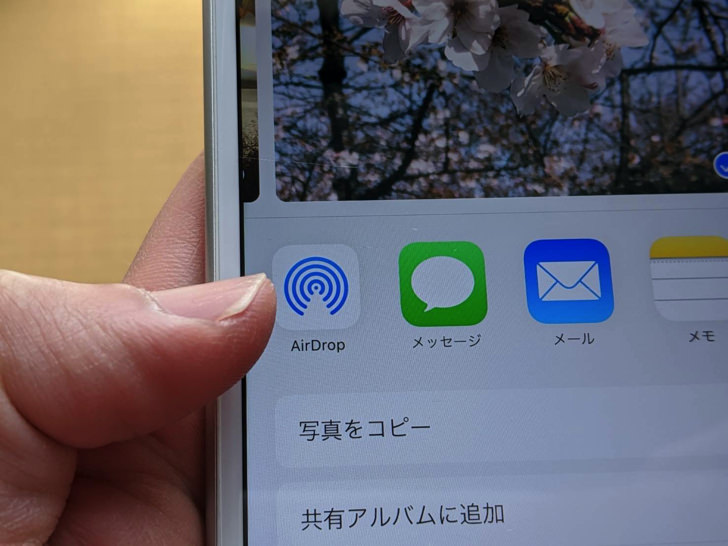
▲iPhoneのAirdrop
動画をスクショできる「画面収録」や音声でメモできる「ボイスメモ」などと同じく「アンドロイドにはないiPhoneだけの機能」の1つですね。
残念ながら「アンドロイド用のエアドロップはない」と覚えておきましょう。
Android Beamは?エアドロっぽいアプリはある?
Android用のエアドロはないのがわかったところで、お次は「エアドロっぽい機能」についてです。
あらためてAirdropとはどんな機能なのかまとめると、以下の2つのことができるものですね。
これと同じことがAndroidでもできるか見てみましょう。
まず、昔はNFCというやり方でAndroidスマホ同士をくっつけてデータ送受信できる「Android Beam(アンドロイドビーム)」という機能があったのですが・・・廃止されてしまいました(涙)
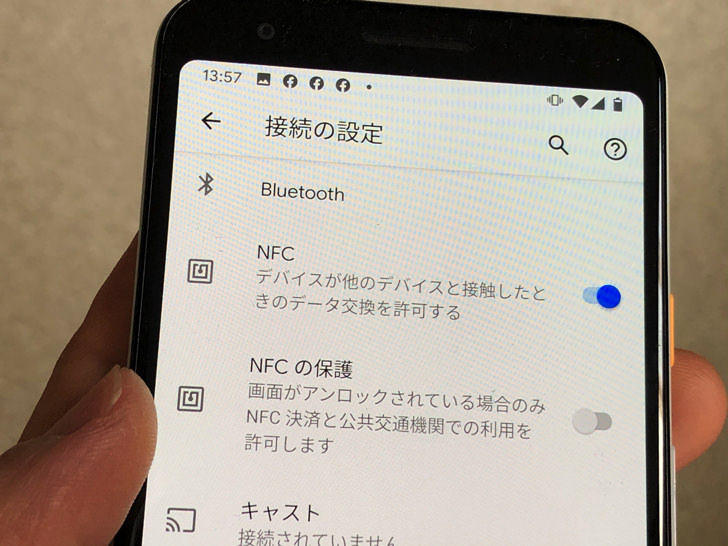
▲NFC設定
NFCに対応したAndroidユーザーには人気だったのですが・・・仕方ありませんね。
アプリもだめです。「エアドロっぽくネット不要で送れるアプリ」というのも特にありません。
でも、実は規格に対応したスマホ・PCならBluetoothでデータ送受信できるんですよ!
次の章で詳しく紹介していきますね。
Androidから近くのスマホ・PCにデータ送信する方法
Android用のAirdropはないのがわかったところで、エアドロっぽく気軽にAndroidからデータを送る方法を見てみましょう。
以下の順番でお届けしていきますね!
他のAndroidやPCに送る場合
まずは、他のAndroidやPCに送る場合です。
ずばり以下の方法が使えますよ。
(相手の端末が対応機器である必要あり)
そう、ふつうにBluetoothだけで送れるんです!
Bluetoothでデータ送受信できるならば、他のAndroidスマホでもタブレット・PCでも大丈夫。
MacBookにも送れますよ。
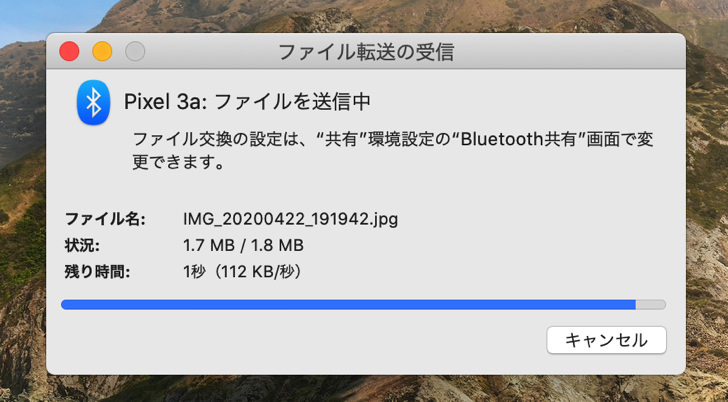
▲AndroidからMacBookに画像を送信中
例えばこちらのAndroidから画像を送るならば、「フォト」から好きな写真を選んだら「点と線のマーク」をタップします。
送信の方法がいろいろ出てくるので「Bluetooth」をタップしてみてください。
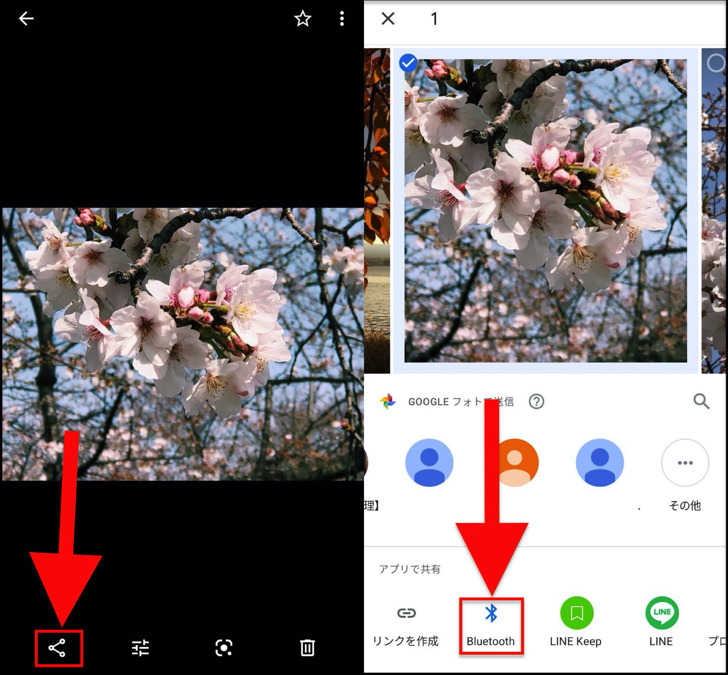
▲左:点と線マーク,右:Bluetooth
するとBluetoothでつなげる先の候補が出てきます。
データを送りたい相手をタップすればすぐに送信されますよ!
(ペアリング=機器と機器をつなぐことの許可)
もちろん、相手の機器のBluetooth設定はオンにしましょう。
iPhoneに送る場合
その他の端末に続いてはiPhoneの場合を見てみましょう。
まず・・・悲しいお知らせがあります。
それはiPhoneのBluetoothはデータ受信はできないということです。
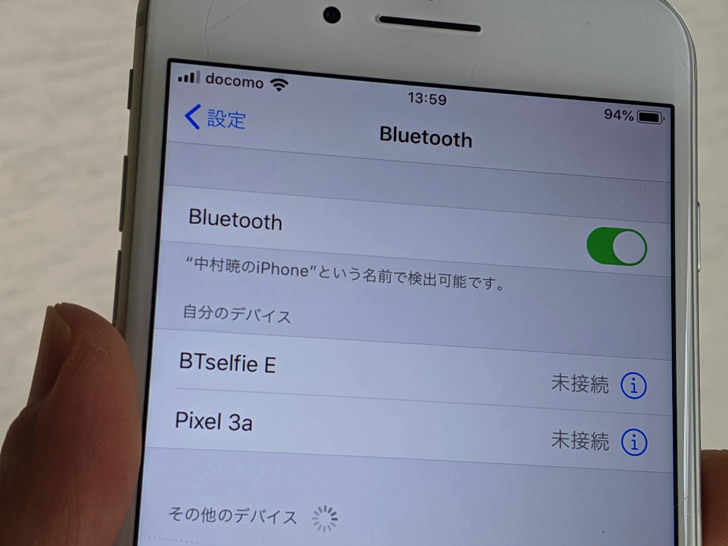
▲iPhoneのBluetoothはデータ受信はできない
ワイヤレスのイヤホン・スピーカーなどは接続できますが、画像データなどのやり取りはできない規格のBluetoothなんです(涙)
だからネット不要でAndroidとiPhoneをつなぐのは不可能なので、ネット接続して使うサービスを利用するしかありません。
そうなると、結論としてもっともおすすめなのはLINEですね。
![]()
▲LINEアプリ
もうスマホを持っているほとんどの人がLINEを使っているので、写真・動画くらいならサクッとトークで送ってしまうのがてっとり早いです。
画像以外でも「ファイル」からPDF・MP3・ワード・エクセルなど代表的なファイルは何でも送れますよ。
PC版のLINEもあるので、Keepに保存しておけばじぶんのスマホ・PC間でデータの共有もあっという間にできます。
(Keepは1GBまで保存ok)
Keep以外にも、じぶんだけのLINEグループを作って送信するという手もありますよ!
まとめ
さいごに、今回の「AndroidでAirdrop」のポイントをまとめて並べておきますね。
- Android用のAirdropはない
- 他のAndroidやPCにはBluetoothで送れる
- iPhoneとはBluetooth不可。LINEで送るのがおすすめ
Androidのお役立ちとしては、動画をスクショする方法も別ページで紹介しています。
そちらもぜひ読んでみてくださいね!





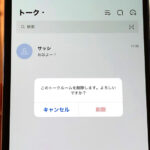

※ちなみに容量も無制限